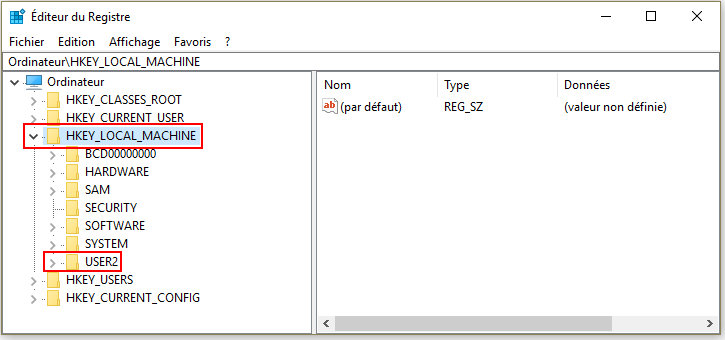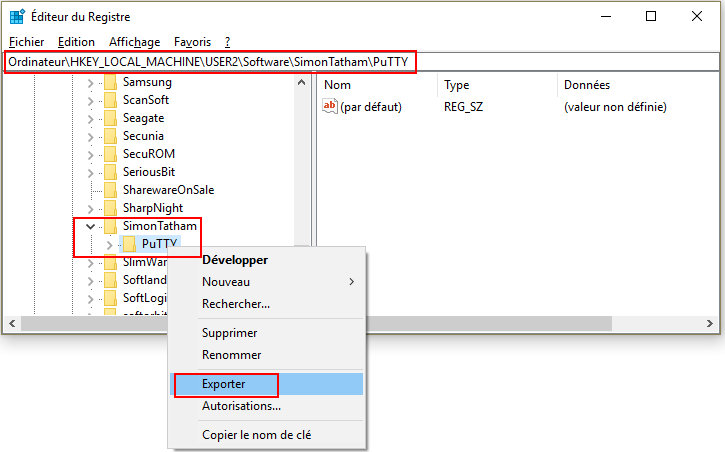Récupérer les sessions PuTTY
De Vulgum Techus
(Redirigé depuis Extraires les sessions PuTTY d'une ruche de base de registre)
Lien court vers cette page : https://vt.cx/RsP QR code vers cette page : https://vt.cx/RsP.qr
Sommaire
Mots-clé
- Importer des sessions PuTTY qui n'ont pas été sauvegardées
- Récupérer des paramétrages PuTTY sur un ancien disque système
- Extraires les sessions PuTTY d'une ruche de base de registre
Présentation
Après un changement non planifié de disque dur système, il peut être très intéressant de savoir comment récupérer les configurations (sessions) de PuTTY dans la base de registre de l'ancien système. Le présent article explique comment y parvenir en 4 étapes :
- Chargement de l'ancien HKEY_CURRENT_USER dans la nouvelle base de registre
- Export des anciennes sessions de PuTTY
- Correction des adresses dans le fichier .reg
- Fusion dans la nouvelle base de registre
Les procédures décrites ci-après sous-entendent que :
- La ruche de l'ancien disque système est accessible (voir Visualiser une ruche sur un disque tiers)
- PuTTY est installé sur le nouveau disque système
- PuTTY est fermé
- Un point de restauration a été fait (voir Créer un point de restauration)
Procédures
Chargement de l'ancien HKEY_CURRENT_USER
- Suivre les explications données à Visualiser une ruche sur un disque tiers pour charger la ruche ntuser.dat située dans \Users\<nom_utilisateur> de l'ancien disque système et lui donner le nom USER2
Export des anciennes sessions de PuTTY
- Naviguer dans USER2 jusqu'à la clé \HKEY_LOCAL_MACHINE\USER2\Software\SimonTatham\PuTTY
- Clic droit sur PuTTY et choisir Exporter pour sauver l'ensemble des sessions (sous le nom putty_old.reg par exemple)
Correction des adresses dans le fichier .reg
- Éditer le fichier .reg ainsi sauvé (sous le nom putty_old.reg par exemple)
- Remplacer de manière automatique le chemin d'accès HKEY_LOCAL_MACHINE\USER2\ par HKEY_CURRENT_USER\
ancien : [HKEY_LOCAL_MACHINE\USER2\Software\SimonTatham\PuTTY\Sessions] nouveau : [HKEY_CURRENT_USER\Software\SimonTatham\PuTTY\Sessions]
- Sauvegarder le fichier .reg ainsi modifié (sous le nom putty_old2.reg par exemple)
Fusion dans la nouvelle base de registre
En préalable à toute modification de la base de registre, il est chaudement recommandé de faire un point de restauration comme expliqué à Créer un point de restauration
- Clic droit sur le fichier .reg (exemple putty_old2.reg) contenant les anciennes sessions
- Choisir Fusionner pour ajouter les anciennes clés aux nouvelles
- Cliquer Oui à l'écran suivant :
L'ajout d'informations peut involontairement modifier ou supprimer des valeurs et endommager le fonctionnement de composants. Si vous n'êtes pas sûr de la source de ces informations dans C:\Users\XXXXXX\putty_old.reg, ne les ajoutez pas au Registre. Êtes-vous sûr de vouloir continuer ? [Oui] [Non]
- Lancer PuTTY pour vérifier que les anciennes sessions sont bien présentes